Wenn wir Benutzer eines Laptops sind, gibt es ein grundlegendes Element für dessen Verwendung, wie z. B. den Akku. Und wenn wir irgendwo arbeiten oder studieren müssen, müssen wir es sicherlich oft nutzen. In diesen Fällen ist eine Batteriesteuerung unerlässlich. Klicken Sie dazu einfach auf das Akkusymbol auf Ihrem Computer, um den Prozentsatz der verbleibenden Akkulaufzeit zu ermitteln. Möglicherweise sehen wir jedoch nicht die ungefähre Dauer, was wirklich interessant wäre.
Obwohl die Informationen über die Akkulaufzeit nur eine schätzen und kann nicht als etwas Reales betrachtet werden und dass es eindeutig erfüllt wird, die Wahrheit ist, dass es nicht wenige Benutzer gibt, die diese Daten gut genutzt haben. Damit war es mehr oder weniger möglich, eine Vorstellung davon zu bekommen, wie viel Zeit wir verwenden müssen, solange wir den Gebrauch, den wir damit machen, nicht zu stark variieren. Darüber hinaus können wir die Leistungsoptionen jederzeit ändern, falls wir die Dauer weiter verlängern müssen.

Ich kann die verbleibende Akkulaufzeit nicht sehen. Warum?
Microsoft traf die Entscheidung, die Informationen bezüglich der verbleibenden Akkulaufzeit mit dem Update auf zu entfernen Windows Schöpfer. Und es ist so, dass die angezeigten Daten nur eine Schätzung davon sind und nicht als reale Daten betrachtet werden können. Wir müssen immer die Batterielebensdauer berücksichtigen kann sich drastisch ändern basierend auf mehreren Faktoren. Sowohl die Verwendung als auch die Helligkeit des Bildschirms oder wenn Wi-Fi oder Bluetooth aktiviert sind, wirken sich unter anderem direkt auf die Schätzung aus.
Da es sich um verschiedene Variablen handelt, die eingreifen, führt das System tatsächlich eine Schätzung durch und zeigt eine geschätzte Batterielebensdauer in Echtzeit an. Aus diesem Grund können diese Daten enorm schwanken und können auf keinen Fall als exakte Daten betrachtet werden. Microsoft hat beschlossen, es zu entfernen, da es als nicht sehr nützlich angesehen wird. Daher wird nur der Prozentsatz des Akkus in unserem Laptop angezeigt.
So sehen Sie die verbleibende Akkulaufzeit erneut
Falls wir die geschätzte Nutzungsdauer unseres Akkus in Windows 10 nicht sehen können, können wir ihn aktivieren, indem wir einige kleine Änderungen in der Registrierung vornehmen oder ein für diesen Zweck entwickeltes Programm verwenden.
Aktivieren über die Windows-Registrierung
Bevor Sie beginnen, ist es hilfreich zu wissen, dass der Registrierungseditor ein äußerst leistungsfähiges Tool ist. Daher kann ein Missbrauch des Systems das System beschädigen, es instabil oder unbrauchbar machen. Die folgenden Schritte sind recht einfach, daher sollten wir kein Problem haben, wenn wir ihnen folgen.
Um den Windows 10-Registrierungseditor zu öffnen, müssen Sie über die Tastenkombination „Windows + r“ zugreifen, die für das Starten des Befehls „Ausführen“ verantwortlich ist. Jetzt werden wir schreiben "Regedit" und drücken Sie die Eingabetaste. Sobald wir auf den „Registrierungseditor“ zugegriffen haben, müssen wir zur folgenden Adresse navigieren:
HKEY_LOCAL_MACHINE / SYSTEM / CurrentControlSet / Control / Power
Sobald wir auf diese Route zugegriffen haben, werden wir eine gute Anzahl von Einträgen finden, von denen wir müssen beseitigen zwei von ihnen: "EnergyEstimationDisabled" und "UserBatteryDischargeEstimator" . Dazu klicken wir mit der rechten Maustaste auf jeden Eintrag, wählen "Löschen" und klicken auf "Ja", um den Vorgang zu bestätigen. Wir können auch jeden einzelnen markieren und die Taste „LÖSCHEN“ auf unserer Tastatur drücken, um sie zu entfernen.
Klicken Sie anschließend mit der rechten Maustaste auf den Ordner „Power“ im linken Bereich. Ein Kontextmenü wird angezeigt, in dem wir "Neu" und "DWORD-Wert (32 Bit)" auswählen müssen, die wir benennen werden „EnergyEstimationEnabled ".
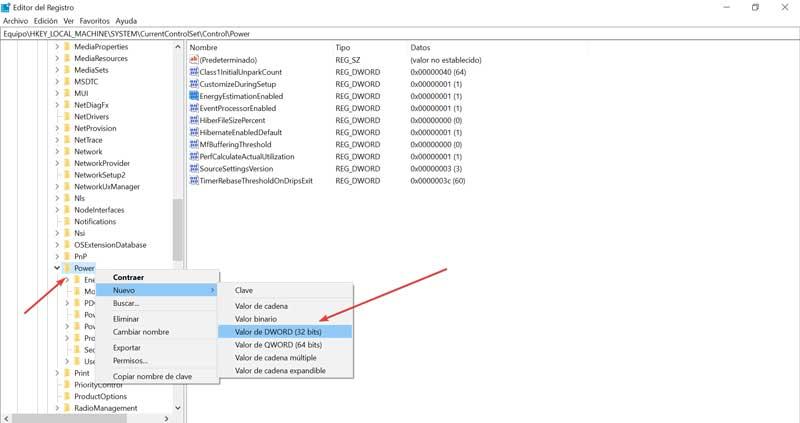
Nach der Erstellung klicken wir mit der rechten Maustaste auf den erstellten Eintrag und wählen im Kontextmenü "Ändern". Im angezeigten Fenster müssen wir sicherstellen, dass im Feld "Wertinformationen" der Wert auf "1" gesetzt ist, und wir klicken auf "OK".
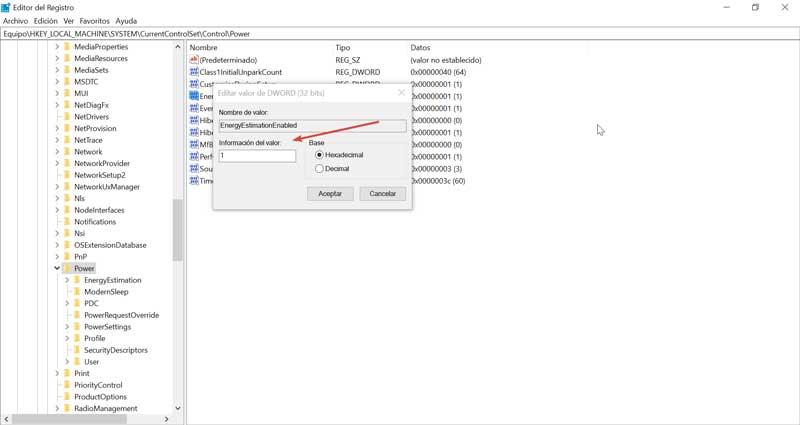
Sobald dies erledigt ist, müssen wir nur noch den "Registrierungseditor" schließen und unseren Computer neu starten. Es bleibt nur zu prüfen, ob das Batteriesymbol in der Systemleiste (unten rechts) die geschätzte Lebensdauer der Batterie anzeigt, indem Sie den Mauszeiger über die Zeit bewegen.
Verwenden Sie eines dieser Programme, um Informationen zum Akku anzuzeigen
Eine andere Möglichkeit, die Batterieinformationen zu sehen, besteht darin, diese Programme zu verwenden, die wir unten sehen werden. Damit sehen wir nicht nur die verbleibende Nutzungsdauer, sondern bieten uns auch auf zusätzliche Weise viel mehr Informationen.
BatteryBar, um die Batterielebensdauer in der Symbolleiste anzuzeigen
Es ist eine einfache Anwendung, die dafür verantwortlich ist, uns spezifischere, genauere und zugänglichere Informationen über den Akku unseres Laptops zu geben. Dazu muss es nur kostenlos heruntergeladen werden von diesem Link.
Nach der Installation wird direkt neben der Systemleiste ein Symbol in Form einer Batterie angezeigt, das die geschätzte Lebensdauer der Batterie anzeigt. Wenn wir darauf klicken, können wir die verbleibende Batteriezeit um den Prozentsatz ändern, sodass wir diejenige auswählen können, die uns am meisten interessiert.
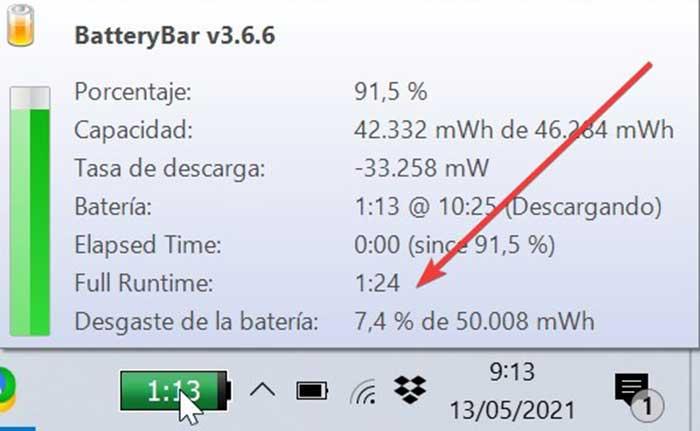
Wenn wir den Mauszeiger darüber bewegen, werden alle Arten von Informationen über den Akku angezeigt. Auf diese Weise können Daten zu Kapazität, Laderate, Wechselstromzustand und Batterieverschleiß angezeigt werden. So kennen wir nicht nur die Batterielebensdauer, sondern auch Daten über den physischen Zustand.
Diese Anwendung hat auch eine "Pro" -Version zum Preis von 8 US-Dollar. Wenn wir uns für diese Version entscheiden, werden wir einige zusätzliche Funktionen wie Benachrichtigungen über niedrigen Batteriestand, 20 verschiedene Optionen zum Ändern der BatteryBar sowie anpassbare Themen zum Ändern des Erscheinungsbilds haben.
BatteryInfoView, alle Batterieinformationen in einem Fenster
Mit dieser einfachen Anwendung können wir alle Details über den Zustand unserer Batterie erfahren. Wir können unter anderem die Kapazität, die Ladezeit, die Temperatur, die Seriennummer oder die Schätzung der verbleibenden Zeit sehen. Wir können es kostenlos herunterladen von hier .
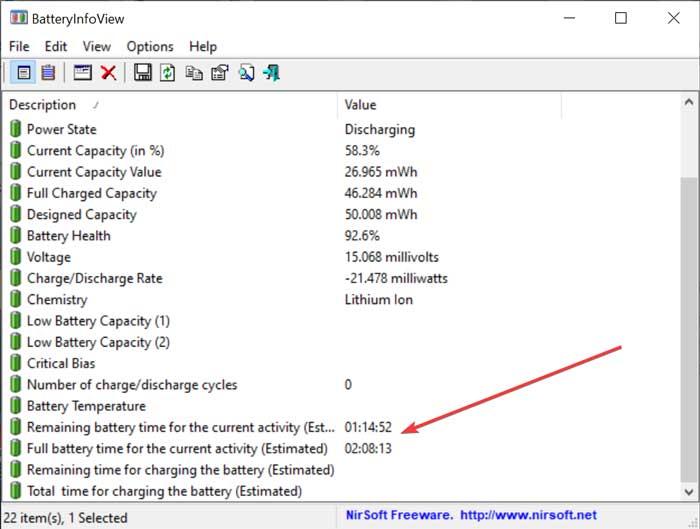
Nach der Ausführung wird das Hauptmenü mit einer einfachen Oberfläche angezeigt, in der wir alle Details sehen können, die wir über unseren Akku wissen möchten. Unten sehen wir zwei interessante Abschnitte.
- Verbleibende Batteriezeit für aktuelle Aktivität (geschätzt) : Dies ist die verbleibende Batteriezeit entsprechend der aktuellen Aktivität, die wir ausführen. Dieser Wert wird gemäß der Änderung des 'Aktuellen Kapazitätswerts' in den letzten 30 Sekunden berechnet.
- Volle Batteriezeit für aktuelle Aktivität (geschätzt) : Hier zeigt es uns die Zeit, die der Akku halten kann, wenn er vollständig aufgeladen ist, je nach der Aktivität, die wir gerade ausführen. Dieser Wert wird gemäß der Änderung des 'Aktuellen Kapazitätswerts' in den letzten 30 Sekunden berechnet.
Wie können wir überprüfen, ob dies eine interessante Anwendung ist, mit der wir nicht nur alle Daten zu unserer Batterie kennen, sondern auch die verbleibende Zeit anzeigen können, wenn wir sie verwenden?